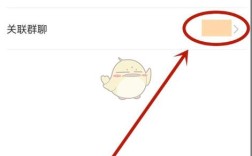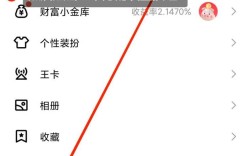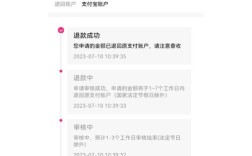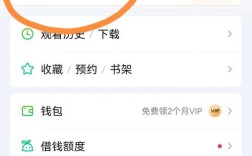在当今的智能手机市场中,OPPO手机以其出色的音质、便捷的操作和丰富的功能受到了广大用户的青睐,录音功能作为日常使用中不可或缺的一部分,对于记录会议、讲座或是个人想法都极为重要,下面将详细介绍如何在OPPO手机上进行录音:
1、通过录音机应用录音

进入录音界面:首先在手机主屏幕上找到并点击“录音”图标,进入录音界面。
开始录音:在录音界面中,点击底部中间位置的红色圆形按钮即可开始录制声音。
结束录音:当需要停止录音时,点击左侧方框按钮来结束当前的录音会话。
查看录音文件:完成录音后,页面下方将显示刚刚所做的录音文件,并提示已保存至手机存储器中。
试听录音:若要试听所记录的声音,可以点击右侧按钮打开您的录音记录,并选择相应文件进行试听操作。
管理录音文件:长按某一录音文件可进行分享、重命名、设为铃声或删除等操作。
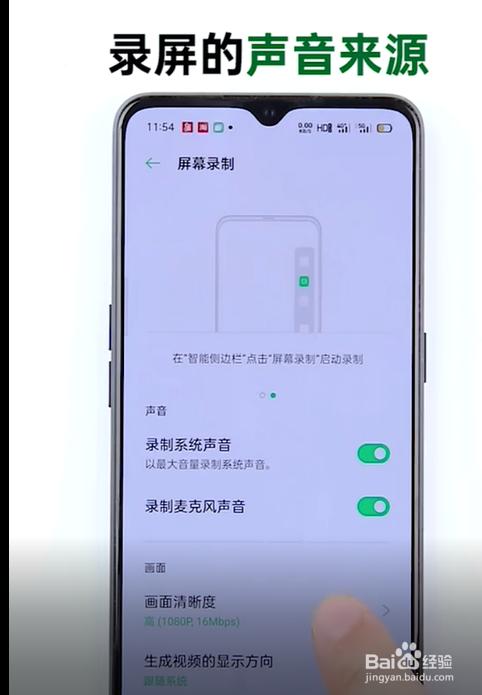
录音标记:在播放界面上方会显示播放进度与录音的波形图,添加录音标记用以记录重要的录音时间点。
录音存储路径:录音完成后,可以在“文件管理”APP中的“Music(Recordings)”文件夹查找录音文件。
2、通过快捷面板录音
打开快捷面板:按下手机上的电源按钮,然后向上滑动屏幕以打开快捷面板。
启动录音:在快捷面板中找到一个名为“录音”的图标,点击它即可立即开始录音。
3、通过系统设置录音
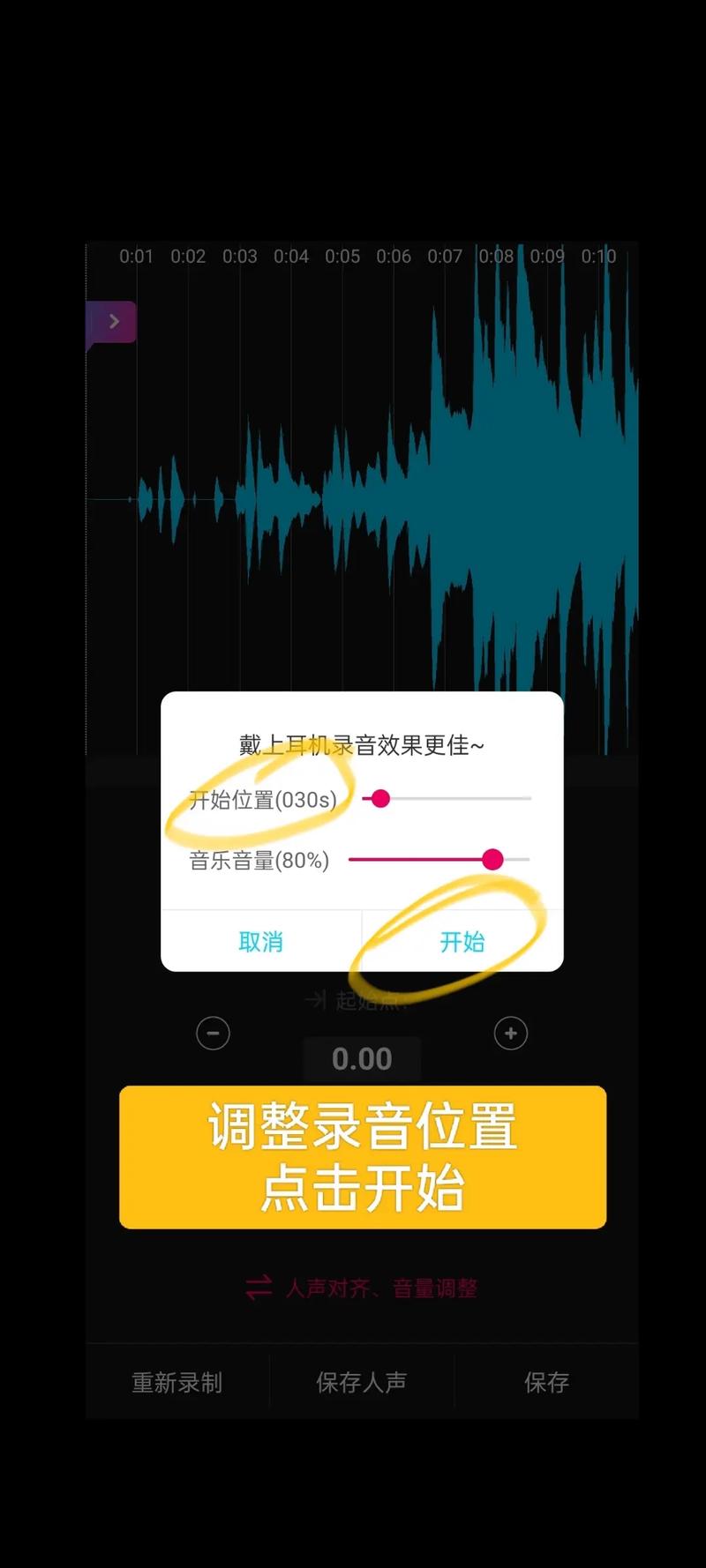
进入设置菜单:首先进入手机的“设置”菜单,然后向下滑动查找“声音与振动”选项。
访问录音设置:在“声音与振动”界面中,继续向下滑动,直到你找到“录音”选项。
调整录音设置:点击“录音”后,你将看到各种与录音相关的设置选项,如录音格式、录音质量等。
4、通过通话录音
进入电话设置:打开OPPO手机,进入手机桌面,找到“设置”图标,随后点击“电话”选项。
开启通话录音:在“电话”界面中,点击“通话录音”选项,可以看到三种录音条件:“指定号码录音”、“所有陌生号码录音”和“所有通话录音”。
自动录音:如果只想对特定通话录音,可以选择“指定号码录音”,并在联系人中添加相应的联系人;如果是想对所有陌生人或所有通话录音,打开相应的开关即可。
查看通话录音:后续如果想查看通话录音,可直接通过“查看通话录音”选项即可查看到所有的通话录音文件。
为了更好地利用OPPO手机的录音功能,以下是一些注意事项和常见问题解答:
在使用录音功能时,请确保手机电量充足或连接电源,以避免在录音过程中因电量不足而中断。
在安静的环境中使用录音功能可以获得更清晰的录音效果。
如果遇到无法找到录音文件的情况,可以尝试重启手机或检查是否设置了隐藏文件的选项。
OPPO手机提供了多种录音方式,包括通过录音机应用、快捷面板、系统设置以及通话录音功能,这些方法各有特点,可以根据不同的使用场景和个人喜好来选择最合适的录音方式,无论是记录日常生活还是保存重要信息,OPPO手机都能满足用户的需求。